

Als Operator migrieren Sie Daten in ein anderes Grid. Diese Aufgabe benötigt die Sicherheitsstufe, die die grid_administrator-Berechtigung bereitstellt. Eine normale Datensicherung kann die Verfügbarkeit bei plötzlich auftretenden Hardware-Problemen sichern. Sie erstellen eine Vertrauensstellung zwischen Grids und migrieren die Appliance-Klasse, den Katalog und die Anwendungsdaten vom Quell-Grid in ein Ziel-Grid.
Folgendes Diagramm zeigt, wie Daten in ein anderes Grid migriert werden:
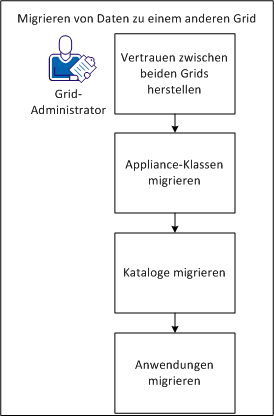
Sie erstellen eine Vertrauensstellung zwischen Grids, bevor Sie Daten zwischen Grids migrieren können. Sie können einen SSH-Agenten installieren, um über eine sichere Shell auf das Grid zuzugreifen. Die Agent-Weiterleitung gibt die Benutzeranmeldeinformationen an den Remote-Server weiter. Sie können dann die Anmeldeinformationen an einen anderen Server weitergeben, wo Sie Ihren öffentlichen Schlüssel installiert haben. Sie erstellen eine bidirektionale Vertrauensstellung, sodass Sie die Appliance-Klassen, Kataloge und Anwendungen migrieren können.
Führen Sie folgende Schritte aus:
3t grid info -v
Zum Beispiel wird folgender SSH-Schlüssel angezeigt:
ssh-rsa AAAAB3NzaC1yc2EAAAABIwAAAQEAtdsF6rxRPvi3aKciQ1J+7yZTgAXDVkNZDRzZPzpEtAak+tnroXS6RvwUOv8Oa9toCjlEIol1EuvaYBryzmRqH5cdm9UKXJjNZ5fnF7fhz928wcCHrHYebtOWGdqXi03MFt0Q4ytZI0+xnjS5iZkaJLW1IAoNLVQdrjUWhH4f+GIJ58jg7xpp3aORQ/zCnXWzxMJs78rX3LkbVW5EftzUZZowVSRVrO6JRq3/7sMzktKDHbB4Am2WoxzceA36NxPQsg7gcao5BPGAvJg2B1MnBdVBIy5gSYuPNtjjpfHboZWWd4cywZ+uIlOFIJy0GGIizrdza351MX7PuZ/YZulffw==
user create sourcegrid@ca.com pwd=mypassword sshkey="ssh-rsa AAAAB3NzaC1yc2EAAAABIwAAAQEAtdsF6rxRPvi3aKciQ1J+7yZTgAXDVkNZDRzZPzpEtAak+tnroXS6RvwUOv8Oa9toCjlEIol1EuvaYBryzmRqH5cdm9UKXJjNZ5fnF7fhz928wcCHrHYebtOWGdqXi03MFt0Q4ytZI0+xnjS5iZkaJLW1IAoNLVQdrjUWhH4f+GIJ58jg7xpp3aORQ/zCnXWzxMJs78rX3LkbVW5EftzUZZowVSRVrO6JRq3/7sMzktKDHbB4Am2WoxzceA36NxPQsg7gcao5BPGAvJg2B1MnBdVBIy5gSYuPNtjjpfHboZWWd4cywZ+uIlOFIJy0GGIizrdza351MX7PuZ/YZulffw=="
grid modify_acl local:user:sourcegrid@ca.com=app_developer
Wichtig! Um die Importoption für Sicherungen zu verwenden (wie Appliance-Klassen), müssen Sie diesen Schritt ausführen.
Die Vertrauensstellung zwischen beiden Grids ist hergestellt.
Eine Appliance gibt eine in sich geschlossene virtuelle Umgebung an, die eine bestimmte Funktion in einer Anwendung bereitstellt. Sie können die Appliance-Klasse in ein Sicherungs-Grid migrieren. Sicherungs-Grids benötigen nur eine kleine CPU- und RAM-Menge und eine große Speichermenge, die kostengünstig und direkt angeschlossen ist. Mit dieser Sicherungsstrategie benötigen Sie keine bestimmte Zeitvorgabe für die Sicherung, da Sie jederzeit Appliance-Klassen sichern können. Dadurch wird der Verwaltungsaufwand reduziert, da Sie die Sicherungsverwaltung auf einem Remote-Sicherungs-Grid zentralisieren können.
Führen Sie folgende Schritte aus:
class migrate remote_grid class [ .name=newclass ] [ --export | --import ] [ --nocompress ] [ --nocleanup ] [ --debug ]
Gibt den Namen des Remote-Grid an.
Gibt den Namen der Klasse an, die Sie migrieren möchten.
Die Klasse kann in einem globalen oder lokalen Katalog sein, oder sie kann ein Singleton sein.
(Optional) Gibt den neuen Namen für die migrierte Klasse an.
Der Name kann sich auf einen globalen oder lokalen Katalog oder auf einen Singleton beziehen.
Migiriert die Klasse auf das Remote-Grid.
Hinweis: Wenn Sie diese Option nicht angeben, migriert die Klasse von dem Remote-Grid.
Migriert die Klasse von dem Remote-Grid.
Hinweis: Wenn Sie diese Option nicht angeben, migriert die Klasse von dem Remote-Grid.
Gibt an, dass Klassen-Volumes während der Migration nicht komprimiert werden.
Hinweis: Um die Migrationszeit zu verringern, verwenden Sie diese Option, wenn Sie Klassen mit großen Volumes migrieren.
Überspringt die Bereinigung nach Fehler oder Abschluss (wird für Problembehandlung verwendet).
Zeigt Debugging-Informationen während der Migration an (wird für Problembehandlung verwendet).
In diesem Beispiel möchten Sie die Klasse WIN0864E aus der Kategorie "system_ms" im globalen Katalog auf "grid5" migrieren.
Wichtig! Stellen Sie sicher, dass die Klasse, die Sie migrieren möchten, nicht auf dem Ziel-Grid vorhanden ist. Wenn die Klasse vorhanden ist, wird ein Fehler angezeigt.
class migrate grid5 /system_ms:WIN0864E .name=/system_ms:WIN0864E --export
Folgende Ausgabe wird angezeigt:
Zugriff auf Remote-Grid wird überprüft... Zugriff auf Remote-Grid wird überprüft... Es wird überprüft, dass Entitäten nicht gesperrt sind... Benötigte Klassen-Deskriptoren und Volumes werden abgerufen... Klasse "WIN0864E" wird übertragen... Fertig Volume "boot" wird übertragen... Fertig Migration "Klasse" ist abgeschlossen (9 Min. 51 Sek.)
Die Daten der Appliance-Klasse sind migriert und gesichert.
Kataloge speichern Appliance- und Assembly-Klassen als Bibliothekspakete. Sie können den Katalog mit dem Befehl "catalog migrate" sichern.
Führen Sie folgende Schritte aus:
catalog migrate remote_grid catalog [ .name=new-name ] [ --export | --import ] [ --nocompress ] [ --nocleanup ] [ --debug ]
In diesem Beispiel möchten Sie den Katalog BKPCAT aus dem aktuellen Grid (grid4) auf "grid5" als Katalog mit dem Namen BACKUPCAT migrieren.
catalog migrate grid5 /BKPCAT .name=/BACKUPCAT --export
Folgende Ausgabe wird angezeigt:
Zugriff auf Remote-Grid wird überprüft... Zugriff auf Remote-Grid wird überprüft... Es wird überprüft, dass Entitäten nicht gesperrt sind... Benötigte Klassen-Deskriptoren und Volumes werden abgerufen... Katalogklasse "IIS" wird übertragen... Fertig Katalogklasse "SQL" wird übertragen... Fertig Volume "IIS.boot" wird übertragen... Fertig Volume "SQL.boot" wird übertragen... Fertig Migration "catalog" ist abgeschlossen (26 Min. 40 Sek.)
Die Katalogdaten sind migriert und gesichert.
Anwendungen enthalten Appliances und die gesamte Infrastruktur, Konfiguration und Benutzerdaten. Sie können die Anwendung sichern und auf ein anderes Grid migrieren, indem Sie den Befehl "application migrate" verwenden.
Hinweis: Wenn die Quellanwendung ausgeführt wird, wird sie angehalten, bevor die Migration beginnt. Nachdem die Migration abgeschlossen ist, wird die Anwendung neu gestartet. Wenn die ursprüngliche Anwendung nicht ausgeführt wird, wird die migrierte Anwendung nicht gestartet.
Führen Sie folgende Schritte aus:
application migrate remote_grid appname [ .name=appname ] [ --export | --import ] [ --nocompress ] [ --nocleanup ] [ --debug ] [ (prop=val)* ]
Gibt die Paare aus Konfigurationsparametern an, die Sie für den Befehl "application config" verwenden.
Anwendungs-ACL beibehalten, falls vorhanden.
Lokale Prinzipale in der Anwendungs-ACL beibehalten.
Globale Prinzipale in der Anwendungs-ACL beibehalten.
In diesem Beispiel möchten Sie die MY_APP-Anwendung aus dem aktuellen Grid (grid4) auf das Remote-Grid "grid5" migrieren.
application migrate grid5 MY_APP .name=MY_APP --export
Folgende Ausgabe wird angezeigt:
Zugriff auf Quell-Grid wird überprüft... Zugriff auf Quell-Grid wird überprüft... Status der Quellanwendungen werden überprüft... Anwendung MY_APP wird angehalten main.SQL angehalten main.USR angehalten main.mon angehalten main.IIS angehalten Anwendungsressourcen werden freigegeben... Anwendung MY_APP wurde angehalten Anwendung "MY_APP" wird erstellt... Deskriptoren für die Anwendung "MY_APP" werden erstellt... Klassen-Deskriptoren und Volumes der Anwendung "MY_APP" werden abgerufen... Klasse "IIS" wird übertragen... Fertig Klasse "SQL" wird übertragen... Fertig Klasse "main" wird übertragen... Fertig Volume "dbase" wird übertragen... Fertig Volume "IIS.boot" wird übertragen... Fertig Volume "mon" wird übertragen... Fertig Volume "SQL.boot" wird übertragen... Fertig Volume "data" wird übertragen... Fertig Migrierte Anwendung "MY_APP" wird gestartet... Anwendung wird zusammengestellt... Volume "MY_APP/volcache:main.mon.boot" wird erstellt...Fertig Volume "MY_APP/volcache:main.USR.boot" wird erstellt...Fertig Anwendung wird konfiguriert...Fertig Anwendung wird geladen... Anwendung wird geplant... Anwendung MY_APP wird gestartet main.USR gestartet main.mon gestartet main.SQL gestartet main.IIS gestartet Anwendung MY_APP erfolgreich gestartet Anwendungsmigration ist abgeschlossen (38 Min. 6 Sek.)
Die Anwendungsdaten sind migriert und gesichert.
Sie haben erfolgreich eine Vertrauensstellung zwischen Grids erstellt, und Sie haben Appliance-Klassen, Kataloge und Anwendungen migriert.
|
Copyright © 2013 CA.
Alle Rechte vorbehalten.
|
|